Как скачать видео с YouTube
Как скачать видео с YouTube на любое устройство
Содержание
- 1 Как скачать видео с YouTube на любое устройство
- 1.1 Как скачать видео с YouTube на любое устройство с помощью онлайн‑сервисов
- 1.2 Как сохранить видео с YouTube на компьютер с помощью расширений для браузера
- 1.3 Как скачать видео с YouTube на компьютер с помощью специальных программ
- 1.4 Как сохранить видео с YouTube на Android‑устройство с помощью мобильных приложений
- 1.5 Как скачать видео с YouTube на iPhone или iPad с помощью приложения Documents

Как скачать видео с YouTube на любое устройство с помощью онлайн‑сервисов
Дополнительный материал: какие новости про блокировку YouTube?
Этот способ хорош тем, что не требует установки дополнительных программ. Всё, что понадобится, — специальный сайт‑загрузчик.
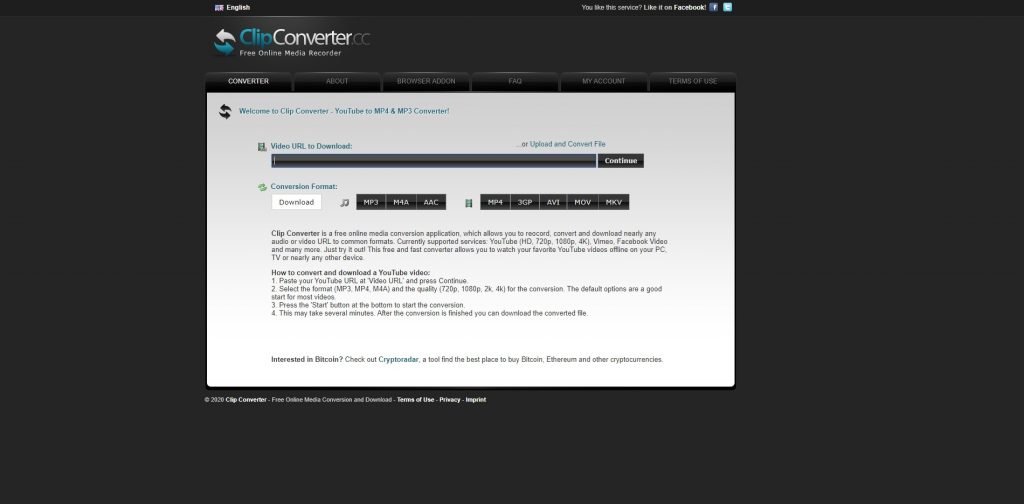
Скопируйте ссылку на нужный ролик, после чего откройте любой из перечисленных ниже сайтов в браузере.
- ClipConverter.cc (максимальное качество — 4K).
- KeepVid (максимальное качество со звуком — 1 080p, без него — 4K).
- y2mate.com (максимальное качество — 1 080p).
- noTube (максимальное качество — 1 080p).
- savefrom.net (максимальное качество со звуком — 720p, без него — 4K).
- VDyoutube (максимальное качество со звуком — 720p, без него — 4K).
Открыв сайт, вставьте скопированную ранее ссылку в специальное поле. Если возможно, выберите подходящие качество и формат конечного файла. Нажмите на кнопку загрузки и дождитесь, пока ролик не скачается.
Если у вас iPhone или iPad, обязательно используйте Safari. Другие браузеры на этих устройствах не позволяют скачивать видеофайлы. Кроме того, способ сработает, только если у вас iOS 13 либо новее или iPadOS.
Как сохранить видео с YouTube на компьютер с помощью расширений для браузера
После установки специального расширения под роликами будет отображаться кнопка для удобной загрузки.
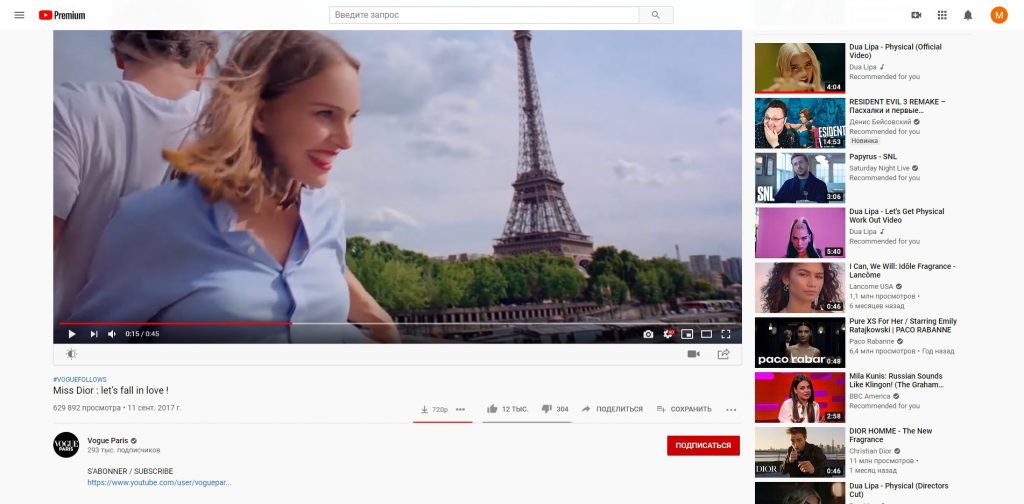
К сожалению, Google противодействует скачиванию видео с YouTube. Поэтому нужные плагины часто удаляют из официальных магазинов Chrome и прочих браузеров. Но вы можете установить необходимые расширения из других источников.
Один из лучших плагинов для сохранения видео — YouTube Video Downloader. Это расширение позволяет загружать ролики в качестве до 4K и поддерживает Chrome, Opera, UC, Vivaldi, «Яндекс.Браузер».
Чтобы установить YouTube Video Downloader, откройте его сайт, выберите в списке свой браузер и нажмите на кнопку How to install. Запустится видеоинструкция, которая подскажет порядок установки.
YouTube Video Downloader →
Ещё одно неплохое расширение — y2mate. С его помощью вы сможете скачивать видео в Firefox или Google Chrome в качестве до 1 080p. Чтобы установить y2mate, перейдите на сайт плагина, кликните по кнопке загрузки в нижнем правом углу и следуйте инструкции.
y2mate →
Если качество видео для вас не играет большой роли, можете использовать перечисленные ниже плагины. Все они позволяют загружать ролики в разрешении до 720p.
Как скачать видео с YouTube на компьютер с помощью специальных программ
Если вы хотите загружать видео на ПК с максимальной скоростью, используйте программы вроде ClipGrab и 4K Video Downloader. Обычно они работают быстрее, чем онлайн‑сервисы и расширения, но умеют скачивать ролики только в разрешении до 1 080p.
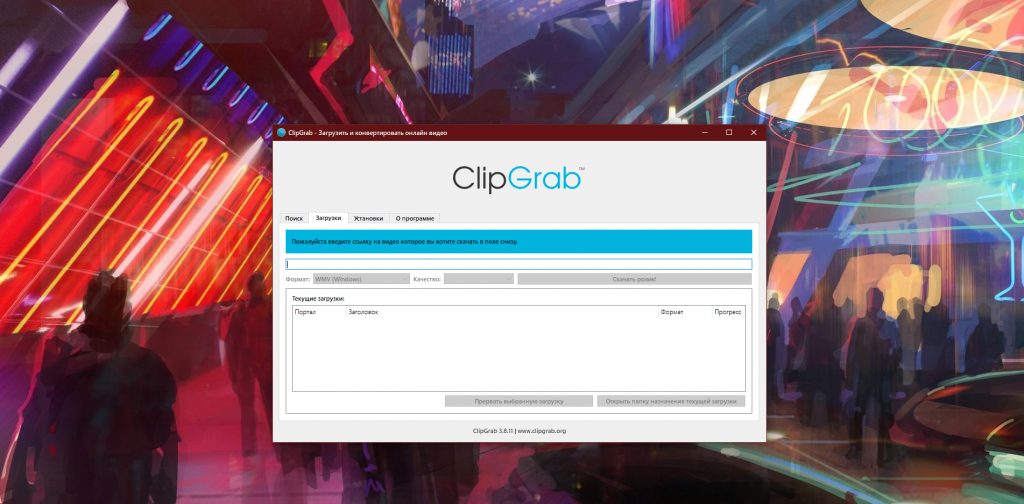
Чтобы воспользоваться любой из этих программ, достаточно вставить в неё ссылку на нужный ролик, выбрать параметры видео и нажать на кнопку загрузки.
Обе программы доступны бесплатно для Windows, macOS и Linux. Но ClipGrab при установке предлагает скачать антивирус — не забудьте от него отказаться. А у 4K Video Downloader есть также платная версия, которая позволяет сохранять сразу все ролики выбранных каналов и плейлистов. Её стоимость — 12 евро.
Как сохранить видео с YouTube на Android‑устройство с помощью мобильных приложений
В Google Play не найти подходящих программ. Их не допускают в магазин из‑за проблем с авторскими правами. Но вы можете установить нужное приложение прямо с сайта разработчика.
Помните: Google Play не несёт ответственности за программы, скачанные из других источников. Они могут повредить устройство или привести к блокировке аккаунта Google.
Если вы готовы рискнуть, установите одну из перечисленных ниже программ. Для этого перейдите на её сайт с мобильного устройства, скачайте установщик и запустите его.
- Videoder
- Snaptube
- InsTube
Если система сообщит, что у браузера нет прав на установку, нажмите «Настройки» и дайте разрешение. Если такая кнопка не появляется, зайдите в настройки своего аппарата. Откройте раздел, связанный с безопасностью, и разрешите установку приложений из сторонних источников.
Эти программы бесплатные, но показывают рекламу. Работают они примерно одинаково. Чтобы воспользоваться любой из них, найдите нужное видео через встроенный поиск и нажмите на кнопку загрузки. Выберите качество видео и дождитесь, пока приложение его не скачает.
Все три приложения способны загружать ролики в качестве до 4К. Но если выбранное разрешение превышает 1 080p, InsTube скачивает видео без звука.
Как скачать видео с YouTube на iPhone или iPad с помощью приложения Documents
Documents — одна из немногих программ в App Store, способных скачивать видео с YouTube. Несмотря на это, приложение бесплатное.
Запустите его и войдите во встроенный браузер — круглая кнопка в правом нижнем углу.
Затем откройте y2mate.com или любой другой сайт‑загрузчик из списка в начале этой статьи. Вставьте ссылку на нужный ролик в текстовое поле и нажмите на кнопку загрузки. После этого выберите параметры конечного файла и дождитесь завершения скачивания.

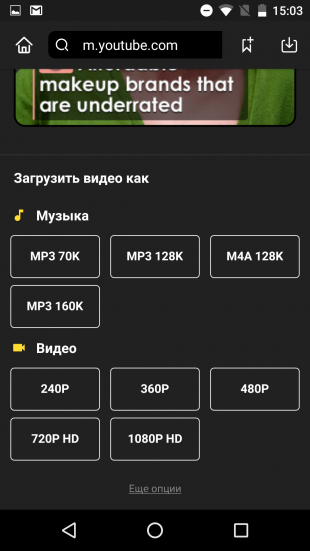
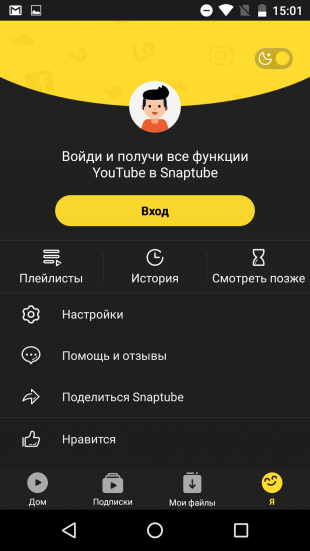



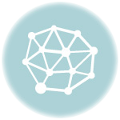


Вам не нужно копировать ссылку
– софт все делает в автоматическом режиме.